excel关于使用vlookup函数根据列查找区域的用法
来源:网络收集 点击: 时间:2024-03-01第1种:第2个参数区域设置错误之1。
例1:如下图所示,根据姓名查找龄时产生错误。
错误原因:
vlookup函数第二个参数是查找区域,该区域的第1列有一个必备条件,就是查找的对象(A9),必须对应于区域的第1列。本例中是根据姓名查找的,那么,姓名列必须是在区域的第1列位置,而上述公式中姓名列是在区域A1:E6的第2列。所以公式应改为:
=VLOOKUP(A9,B1:E6,3,0)
 2/12
2/12第2种:第2个参数区域设置错误之2。
例2 如下图所示根据姓名查找职务时产生查找错误。
错误原因:
本例是根据姓名查找职务,可大家注意一下,第2个参数B1:D6根本就没有包括E列的职务,当然会产生错误了。所以公式应改为:
=VLOOKUP(A9,B1:E6,4,0)
 3/12
3/12第3种:第4个参数少了或设置错误。
例3,如下图所示根据工号查找姓名
错误原因:
vlookup第四个参数为0时表示精确查找,为1或省略时表示模糊查找。如果忘了设置第4个参数则会被公式误以为是故意省略,按模糊查找进行。当区域也不符合模糊查找规则时,公式就会返回错误值。所以公式应改为。
=VLOOKUP(A9,A1:D6,2,0)
或
=VLOOKUP(A9,A1:D6,2,)
注:当参数为0时可以省略,但必须保留“,”号。
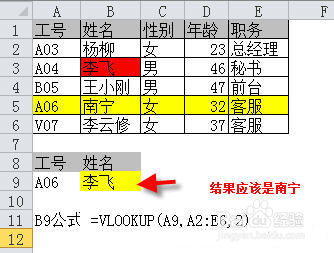 4/12
4/12第4种 查找为数字,被查找区域为文本型数字。
例4:如下图所示根据工号查找姓名,查找出现错误。
错误原因:
在vlookup函数查找过程中,文本型数字和数值型数字会被认为不同的字符。所以造成无法成功查找。
解决方案:
把查找的数字在公式中转换成文本型,然后再查找。即:
=VLOOKUP(A9,A1:D6,2,0)
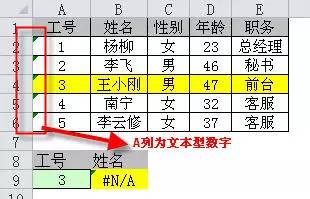 5/12
5/12第5种 查找格式为文本型数字,被查找区域为数值型数字。
例5:如下图所示根据工号查找姓名,查找出现错误
错误原因:同4
解决方法:
把文本型数字转换成数值型。即:
=VLOOKUP(A9*1,A1:D6,2,0)
注:如果你手工把文本转换成数值类型,就不必在公式中转换格式了。
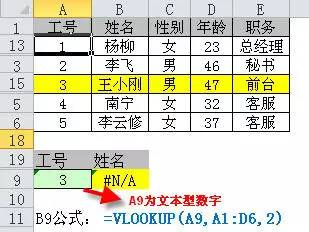 6/12
6/12第6种 没有正确的使用引用方式,造成在复制公式后区域发生变动引起错误。
例6,如下图所示,当C9的公式复制到C10和C11后,C10公式返回错误值。
错误原因:
由于第二个参数A2:D6是相对引用,所以向下复制公式后会自动更改为A3:D7,而A10中的工号A01所在的行,不在A3:D7区域中,从而造成查找失败。
解决方案:
把第二个参数的引用方式由相对引用改为绝对引用即可。
B9公式改为:=VLOOKUP(A9,$A$2:$D$6,2,0)
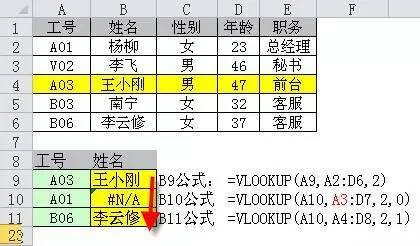 7/12
7/12第7种 数据表中含有多余的空格。
【例7】 如下图所示,由于A列工号含有多余的空格,造成查找错误。
错误原因:
多一个空格,用不带空格的字符查找当然会出错了。
解决方案:
1 手工替换掉空格。建议用这个方法
2 在公式中用trim函数替换空格而必须要用数据公式形式输入。即:
=VLOOKUP(A9,TRIM(A1:D6),2,0)
按ctrl+shift+enter输入后数组形式为
{=VLOOKUP(A9,TRIM(A1:D6),2,0)}
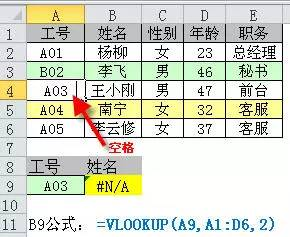 8/12
8/12第8种:类空格但非空格的字符。
在表格存在大量的“空格”,但又用空格无法替换掉时,这些就是类空格的不可见字符,这时可以“以其人之道还之其人之身”,直接在单元格中复制不可见字符粘贴到替换窗口,替换掉即可。
 9/12
9/12第9种:不可见字符的影响
例: 如下图所示的A列中,A列看上去不存在空格和类空格字符,但查找结果还是出错。
出错原因:
这是从网页或数据库中导入数据时带来的不可见字符,造成了查找的错误。
解决方案:
在A列后插入几列空列,然后对A列进行分列操作(数据 - 分列),即可把不可见字符分离出去。
在日常vlookup函数查找错误示例中,第7种是最常见的一种错误之一。同学遇到vlookup查找错误时,如果参数设置没有问题,就看一下数据表中有没有多余的空格。
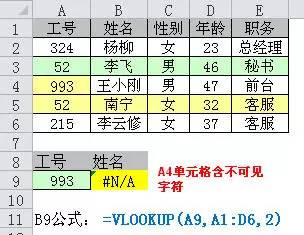
 10/12
10/12第10种:反向查找vlookup不支持产生的错误。
例10 如下图所示的表中,根据姓名查找工号,结果返回了错误。
错误原因:
vlookup不支持反向查找。
解决方法:
用if函数重组区域,让两列颠倒位置。
=VLOOKUP(D8,IF({0,1},D2:D4,E2:E4),2,0)
用index+match组合实现。
=INDEX(D2:D4,MATCH(D8,E2:E4,0))
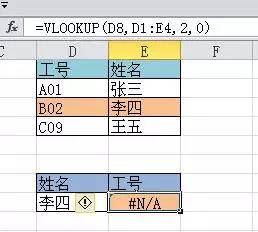 11/12
11/12第11种:通配符引起的查找错误
【例11】,如下图所示,根据区间查找提成返回错误值。
错误原因:
~用于查找通配符,如果在vlookup公式中出现,会被认为特定用途,非真正的~。如在表格中查找3*6 ,356,376也被查找到。
如果精确查找3*6,需要使用~,如下图所示。
解决方法:
用~~就可以表示查找~了。所以公式可以修改为
=VLOOKUP(SUBSTITUTE(A8,~,~~),A2:B4,2,0)
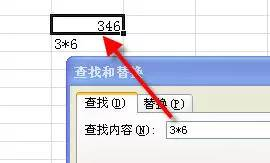
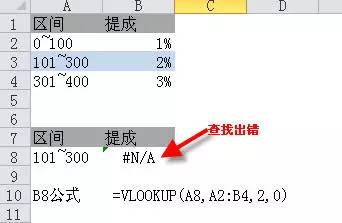
 12/12
12/12第12种:vlookup函数第1个参数不直接支持数组形式产生的错误
例12:如下图所示,同时查找A和C产品的和,然后用SUM求和。
错误原因:
VLOOKUP第一个参数不能直接用于数组。
解决方法:
利用N/T+IF结构转化一下数组,如果不了解N/T+IF结构用法,可以参考http://www.excelpx.com/thread-174362-1-1.html。公式修改为:
=SUM(VLOOKUP(T(IF({1},A8:B8)),A2:B5,2,))
 注意事项
注意事项需提前了解vlookup的用法,在使用的过程中,具体问题具体分析,找出对应的错误后,对照此经验一般就可匹配出数据项。
EXCEL职场交叉表交叉查找版权声明:
1、本文系转载,版权归原作者所有,旨在传递信息,不代表看本站的观点和立场。
2、本站仅提供信息发布平台,不承担相关法律责任。
3、若侵犯您的版权或隐私,请联系本站管理员删除。
4、文章链接:http://www.1haoku.cn/art_187277.html
 订阅
订阅